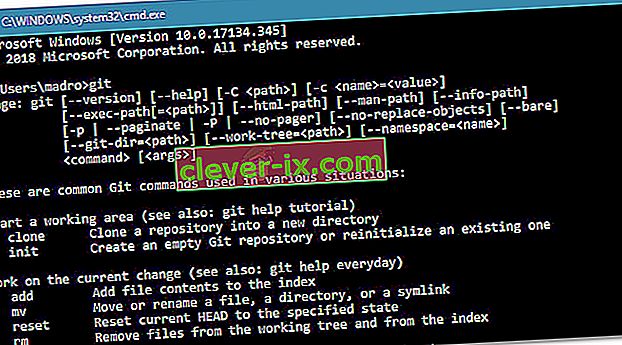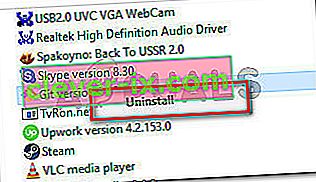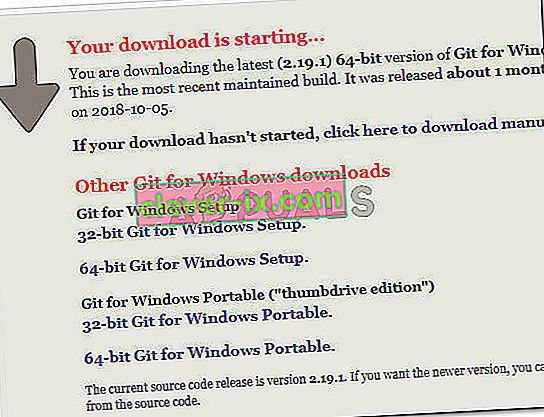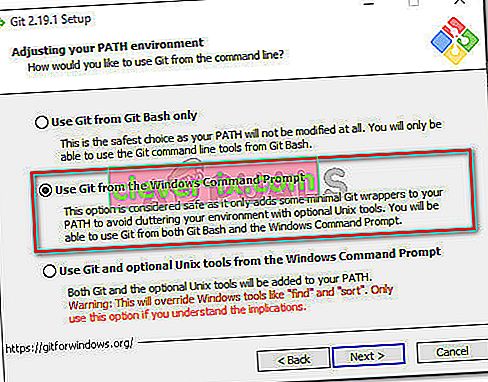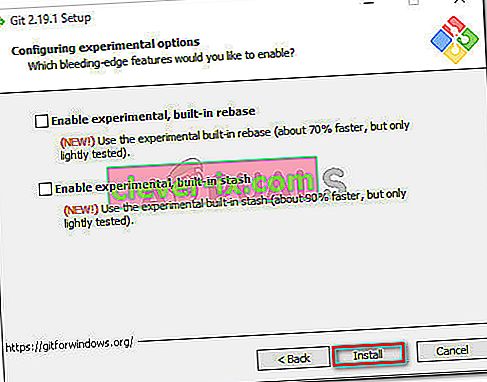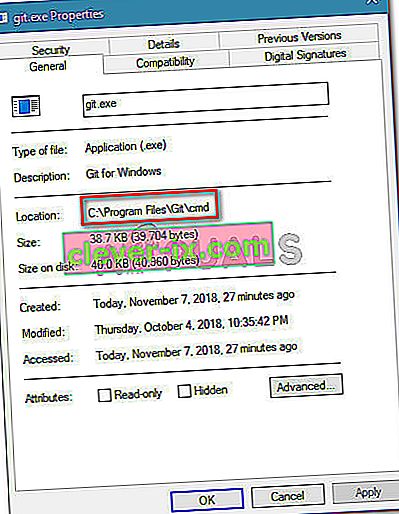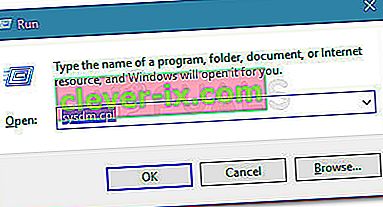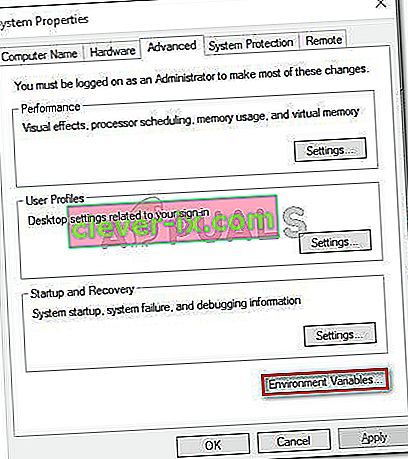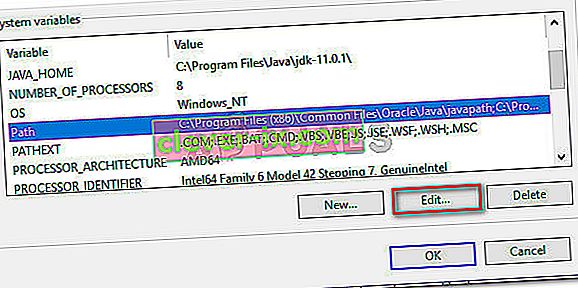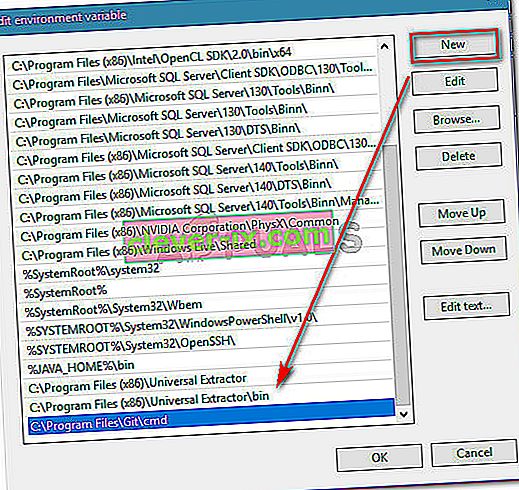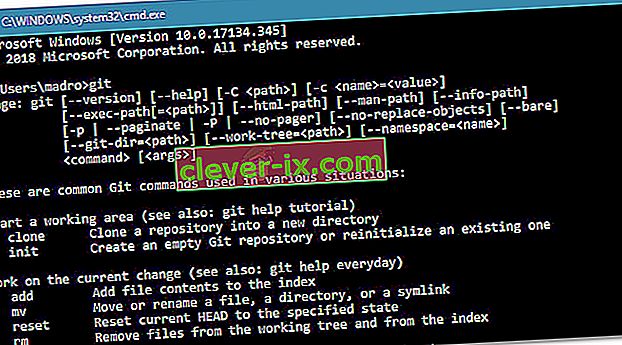Več uporabnikov poroča, da pri poskusu zagona ukaza git v ukaznem pozivu napaka »git« ni prepoznana kot notranji ali zunanji ukaz « . Medtem ko so nekateri uporabniki poročali, da se je ta težava pojavila nekaj časa po tem, ko so namestili Git za Windows, se drugi srečujejo s to težavo takoj, ko je namestitev Gita končana.

Kaj povzroča 'git', ni prepoznano kot notranja ali zunanja napaka ukaza
To posebno težavo smo raziskali z ogledom različnih poročil uporabnikov. Na podlagi naših preiskav obstaja več scenarijev, zakaj pride do te napake:
- Git PATH ni (ali napačno) nastavljen v spremenljivkah - nedavna programska oprema v sami programski opremi ali napaka uporabnika je morda napačno nastavila Git PATH v oklepaju spremenljivk.
- CMD je bil odprt med namestitvijo GIT - Če ste nedavno namestili Git za Windows, medtem ko je bilo odprto okno ukaznega poziva, bo težava morda odpravljena takoj, ko boste znova odprli ukazni poziv.
Če se trudite rešiti to težavo, boste v tem članku našli nekaj navodil za odpravljanje težav. Spodaj je zbirka metod, ki so jih drugi uporabniki v podobni situaciji uporabili za rešitev težave. Za najboljše rezultate sledite postopkom, dokler ne najdete popravka, ki bo učinkovito rešil težavo v vaši določeni situaciji.
1. način: Znova odprite ukazni poziv
Če ste tip tipa (ali dekle) in imate ves čas odprto okno CMD (tudi med namestitvijo Gita), lahko pride do težave, ker ukazni poziv ni posodobljen z najnovejšimi spremembami spremenljivk.
Če je ta scenarij za vas primeren, je popravek tako preprost, kot je zapiranje okna CMD in odpiranje drugega. Če je bila pot pravilno nastavljena, boste lahko uporabljali ukaze Git, ne da bi prejeli napako »git ni prepoznan kot notranji ali zunanji ukaz« .
Če ta scenarij v vaši situaciji ne velja, se pomaknite na naslednjo metodo spodaj.
2. način: Uporaba samodejnega načina dodajanja poti GIT spremenljivkam
Če se želite izogibati zapletanju s spremenljivkami PATH, lahko napako "git 'ni prepoznan kot notranji ali zunanji ukaz" razrešite z uporabo namestitvenega GUI za Git, da samodejno ustvarite spremenljivke poti za vas. S tem boste lahko uporabljali Git tako iz Git Bash kot iz ukaznega poziva sistema Windows.
Tu je kratek vodnik za odstranitev Gita in nato konfiguriranje začetne namestitve za samodejno dodajanje spremenljivk poti za vas:
- Pritisnite tipko Windows + R, da se odpre pogovorno okno Zaženi. Nato vnesite » appwiz.cpl « in pritisnite Enter, da se odpre okno Programi in funkcije .

- V Programih in funkcijah poiščite vnos Git, z desno miškino tipko ga kliknite in kliknite Odstrani . Nato sledite navodilom na zaslonu, da odstranite trenutno namestitev Gita.
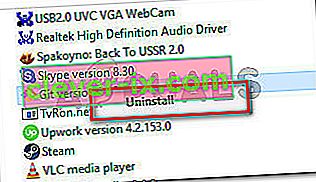
- Znova zaženite računalnik, da dokončate postopek odstranitve.
- Obiščite to povezavo ( tukaj ) in prenesite najnovejšo različico Git za Windows. Prenos se mora začeti samodejno. Če se ne, preprosto kliknite različico, povezano z vašo arhitekturo bitov OS.
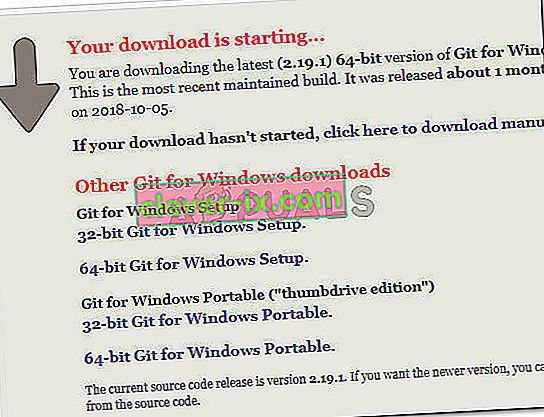
- Odprite namestitveno izvedljivo datoteko in sledite navodilom za namestitev. Vse možnosti lahko prepustite privzetim vrednostim. Ko pridete do Prilagajanje okolja PATH, preverite, ali ste izbrali preklop Uporabi Git iz ukaznega poziva sistema Windows .
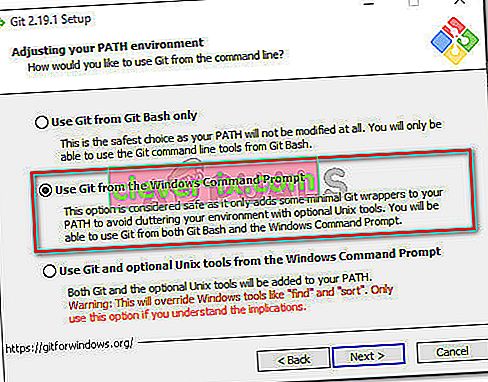
- Nadaljujte z namestitveno konfiguracijo tako, da pustite privzete izbrane vrednosti (ali izberite svojo), nato kliknite gumb Namesti .
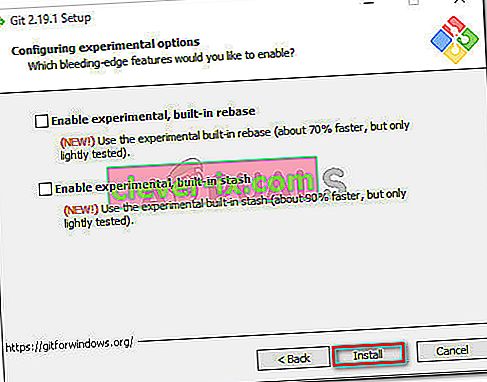
- Ko je namestitev končana, znova zaženite računalnik. Ob naslednjem zagonu boste lahko ukaze izvajali neposredno iz ukaznega poziva sistema Windows .
Če iščete metodo, ki bo težavo odpravila, ne da bi morali odstraniti odjemalca Git, se pomaknite do naslednje metode spodaj.
3. način: Ročno dodajanje spremenljivke PATH
Če ste prišli tako daleč brez rezultata, je zelo verjetno, da vidite to težavo, ker spremenljivka Git ni spremenjena (ali nepravilno konfigurirana) v spremenljivkah okolja .
Na srečo lahko spremenljivo vrednost spremenite ročno, tako da sledite nizu navodil. Tukaj morate storiti naslednje:
- Odprite File Explorer in se pomaknite do mesta cmd znotraj namestitve Git. Tu so privzete poti za različici x86 in x64:
Moj računalnik (ta računalnik)> Lokalni disk (C :)> Programske datoteke (x86)> Git> cmd Moj računalnik (ta računalnik)> Lokalni disk (C :)> Programske datoteke> Git> cmd
- Nato z desno miškino tipko kliknite git.exe in izberite Lastnosti . Nato na zavihku Splošno git.exe Properties kopirajte lokacijo izvršljive datoteke (potrebovali jo bomo kasneje).
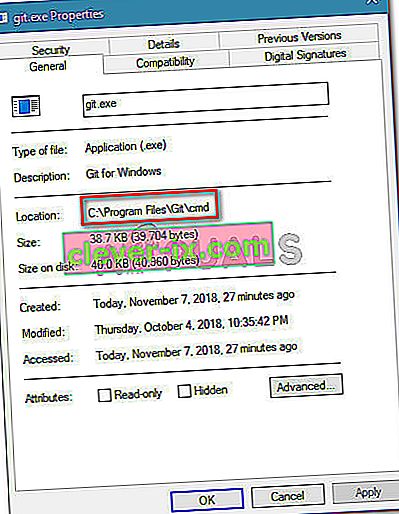
- Nato pritisnite tipko Windows + R, da se odpre pogovorno okno Zaženi , nato vnesite " sysdm.cpl " in pritisnite Enter, da odprete meni System Properties .
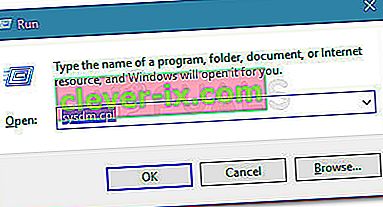
- V meniju Lastnosti sistema pojdite na zavihek Dodatno in kliknite Spremenljivke okolja .
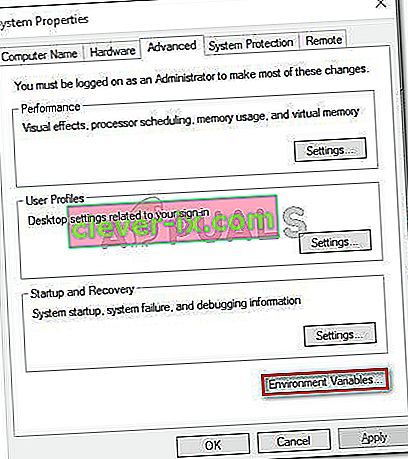
- V meniju Spremenljivke okolja pojdite na podmeni Sistemske spremenljivke , izberite Pot in kliknite gumb Uredi .
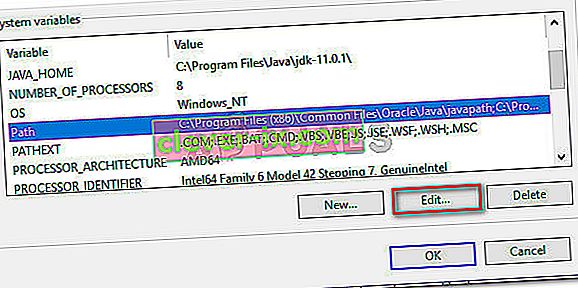
- V oknu Uredi spremenljivke okolja kliknite gumb Novo in preprosto prilepite mesto, ki smo ga kopirali v koraku 2. Nato pritisnite Enter, da ustvarite spremenljivko.
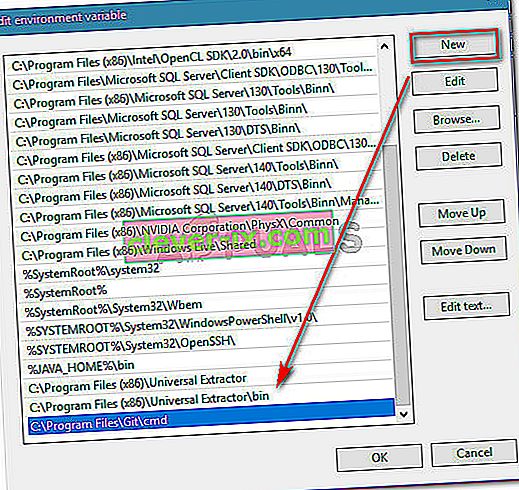
- V vsakem odprtem pozivu kliknite V redu, da zagotovite, da je sprememba shranjena.
- Odprite okno CMD in vnesite »git«. Ne bi smeli več naleteti na napako »git« ni prepoznan kot notranji ali zunanji ukaz » .